LGの製品を使っていたら、突然動かなくなった!?こんな時に心配になることや気になることは、
- LG カスタマーサポートに、どうやって修理を申し込むの?
- LG カスタマーサポートを依頼するには、何が必要だった?
- LG カスタマーサポートの印象は、どんな感じだった?
ではないでしょうか?
そこで本記事では、カスタマーサポートにLG 32UQ850V-Wの修理依頼をした手順や内容を詳しく解説します。
ぜひ最後まで読んで、万が一の故障に備えてください。
LGモニターの故障内容
7月にLG 32UQ850V-Wを購入して、使用から1ヶ月未満でサポートに依頼することになった故障内容について説明します。
DisplayPort認識不良

LG 32UQ850V-Wをセットアップしてから24時間も経たないうちに、DisplayPortが認識不良になりました。
使用環境は下記のとおりです。
入力機器:Mac mini(M2)
使用ケーブル:C to DisplayPortケーブル(UGREEN)
セットアップ後から問題なく使用できていたのですが、スリープから復帰させようとすると入力を検知しなくなったのです。
※事前に映像が乱れたりする不具合などはなし
接続不良をしてケーブルの抜き差しを試したり、入力機器をサブ機のSurfaceに交換したりしましたが反応はありません。
Mac miniを再起動させて、違うモニターでケーブルの出力可否も確認しましたが問題なく使用できます。
つまり、LG 32UQ850V-Wの不具合である可能性が高いと分かりました。
とはいえ実用上は、Mac miniからC to Cケーブルを接続して出力すれば問題ありません。
したがって、修理依頼を行わず、そのまま運用することにしました。
画面内に黒点(?)が突然発生
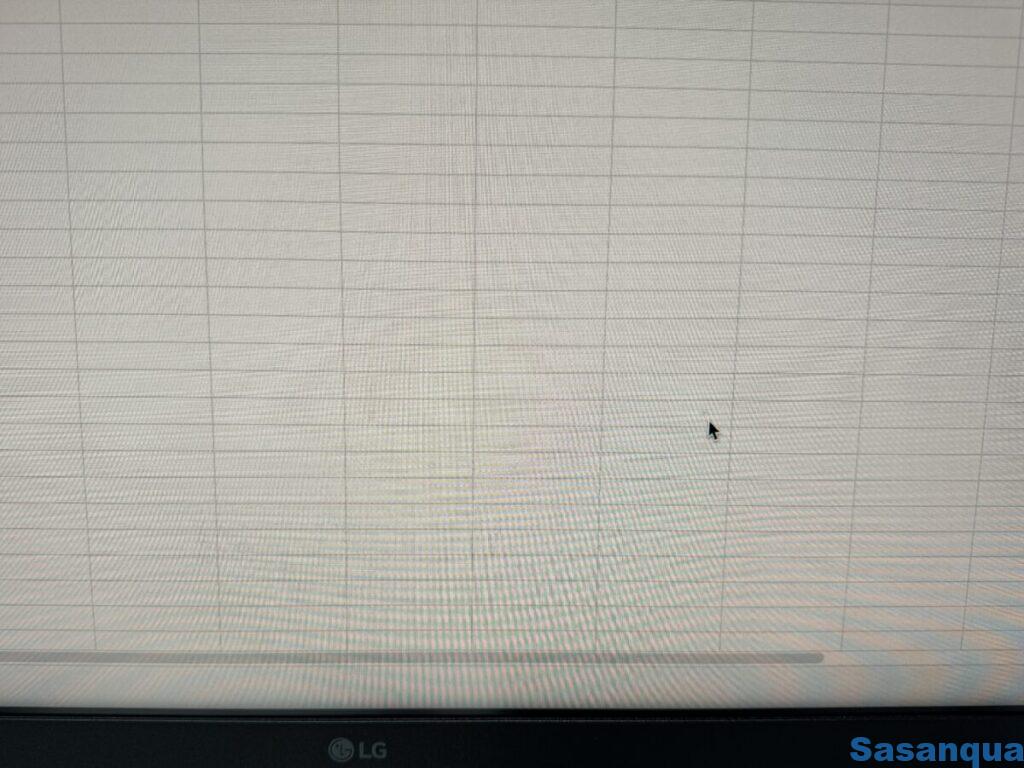
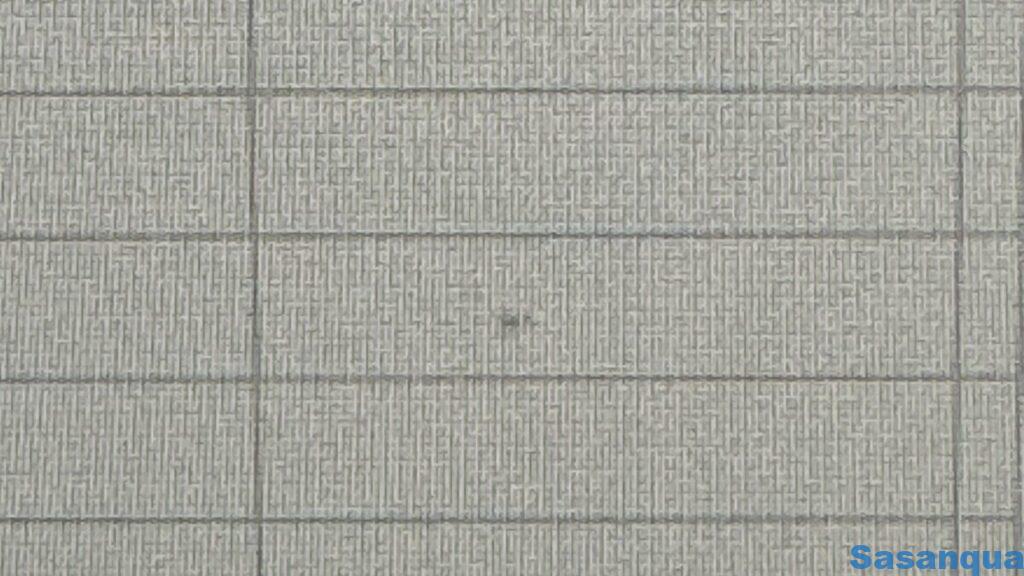
8月上旬、LG 32UQ850V-Wのモニター中央付近に違和感を覚えました。
スプレッドシートを表示させて確認したところ、無輝点?黒点?のようなものが発生(画像参照)。
セットアップ時に、単色(複数色)の背景を表示させて無輝点の有無を確認しているので、使用中に発生したことは間違いありません。
また、画面の傷ではないことは、入力機器を交換したり、画面オフ時に確認したりして分かっています。
もちろんセットアップ後に、何かをぶつけて、モニターにダメージを与えた記憶はまったくありません。
画面中央付近ということもあり、発見してからは、意識しなくても気になってしまいます。
LGカスタマーサポートに問い合わせる手順

画面不具合は我慢できないので、LGカスタマーサポートにLG 32UQ850V-Wの修理を依頼します。
ここでは、実際に行った手順を解説します。
LG公式ページでアカウントを作成
アカウントを作成しておくと、商品登録から修理依頼を行いやすいメリットがあります。
会員登録のページで下記内容を入力して、アカウントを作成しましょう(アカウント作成はこちら)。
- Eメール
- ニックネーム(入力しなくても可)
- 姓
- 名
- 携帯電話番号
- 生年月日
- パスワード
製品登録を行う
会員登録を終えた後、サイトにログイン。
下記内容を入力して、製品登録を行います。
- 型番(モデル名)
※32UQ850V-Wは背面に記載 - 製造番号(シリアル番号)
※32UQ850V-Wは背面に記載 - 購入日
※Amazonで購入した場合は注文日 - 購入場所
- 購入証明書
※Amazonで購入した場合は、「注文履歴」から「請求書のダウンロード」でダウンロードしたPDFをアップロードするのがおすすめ
メールで問い合わせる
My LGからメールもしくは、修理サポートから修理依頼を行います(修理についてはこちら)。
依頼時のポイントは、故障内容を以下のようにまとめるのがポイントです。
- いつ故障したか
※故障したタイミング、故障の症状が現れる状況など - どのような故障の内容
※入力ができない、パネルが割れたなど、可能であれば写真も添付すると良い - 使用している機器
※パソコンの場合は機種(モデル名)、OS、使用しているケーブルなど
筆者のようにパネル内に黒点や無輝点が生じた場合、マスキングテープでマーキングすると良いでしょう。
ただし、パネルに直接マスキングテープを貼ってしまうと、剥がす際に傷が付く可能性があります。
マスキングテープに矢印を書いて、フレームの上下と左右の2箇所に貼り、座標のように示すのがおすすめです。
モニターを梱包する
サポートに問い合わせると、入力したメールアドレスに返信が届きます。
メールの内容に沿って、以下のような手順でモニターを梱包しましょう。
1. 修理お申し込み票を用意する
サポートメールに記載されたURL、もしくは「修理のご相談・お申し込み」からPDFをダウンロードしましょう(該当ページはこちら)。
データをダウンロードしたら、入力もしくは出力後に記入します。
注意点は、修理お申し込み票には2種類あることです。
PCとモニターの書式は異なるので、入力(もしくは記入)時に注意してください。
2. 使用中の付属品を用意する
モニター本体だけでなく、送る必要のあるものは他にもあります。
- AC電源ケーブル
- 接続ケーブル(他社製も可)
- アクセサリ
モニタースタンドについては、購入時の箱でなければ無理に送らなくても大丈夫です。
スタンドが必要な場合については、メールで問い合わせた際に別途案内があるとのこと。
3. 梱包材を用意する
モニターと付属品を、まとめて入れられる大きさの段ボールを用意しましょう。
箱に入れる際は緩衝材(タオルなど)も入れて、輸送時に損傷を受けないように工夫してください。
もし、購入時の箱と緩衝材が残っているのであれば、そのまま使用するのがおすすめです。
テープでフタを閉める前に、1で作成した修理お申し込み表と、レシートなどの購入証明書を入れるのを忘れてはいけません。
書類が箱の中で散らばらないように、クリアファイルなどを準備するのもおすすめです。
出荷手配をする
梱包を終えたら、出荷手配を行います。
佐川急便でなくても、クロネコヤマトでも問題ありません。
カスタマーサポートのメールに送り先の住所が記載されているので、住所を間違えないように記入もしくは入力しましょう。
32UQ850V-Wを購入時の箱で梱包すると、クロネコヤマトの160サイズでした。
大きくて重いので、運ぶ際にはぶつけたり落としたりしないように注意してください。
送料については不要、着払いでメールで指定されたサービスステーションに送ります。
LGエンジニアの調査結果
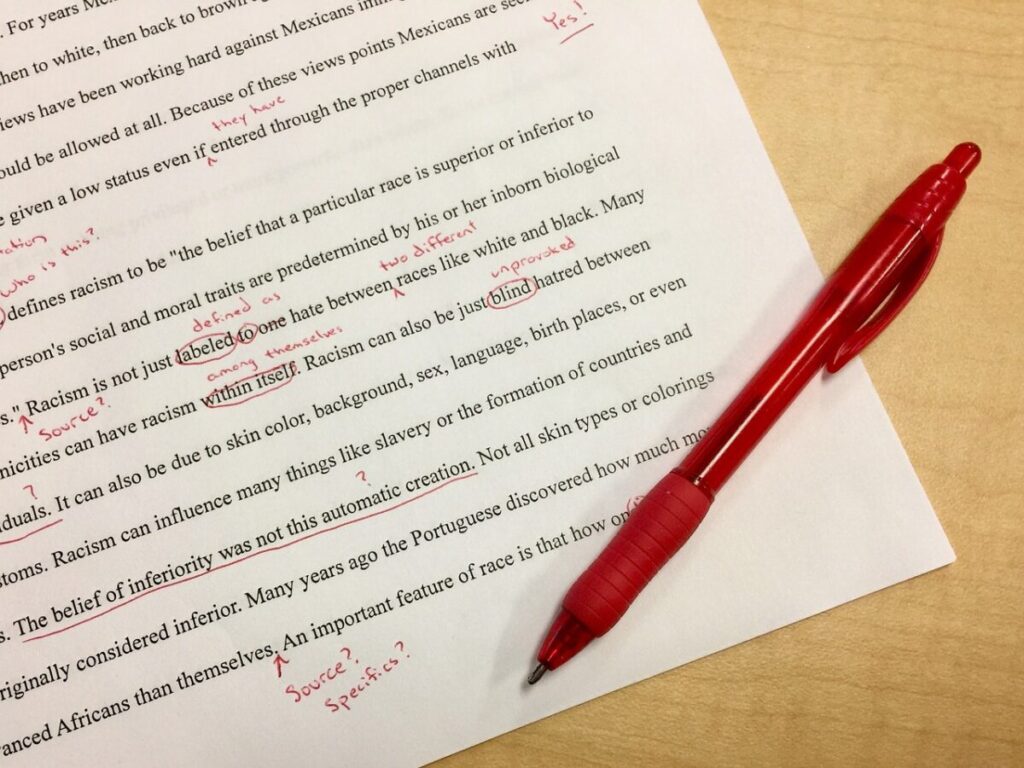
発送してから1週間、調査結果と修理内容について、LGエンジニアから電話をいただきました。
修理お申し込み票に、「出荷時に連絡してください」と要望を書いていたからでしょう。
「特に問題無ければ、修理完了後、ご連絡なく出荷を行います。」と記載があったので、連絡が無い場合もあります。
さて、肝心の調査結果については以下のとおりでした。
- DisPlayPortの認識不良については、症状を確認できず。
→見込み処置として基板を交換 - パネルについては、不良を確認。
→モジュールを交換
連絡をいただいた翌日には、32UQ850V-Wが手元に戻ってきました。
早速セットアップを行い、電源を投入すると…直っていました!
LGサポートに依頼時のポイント 2つ
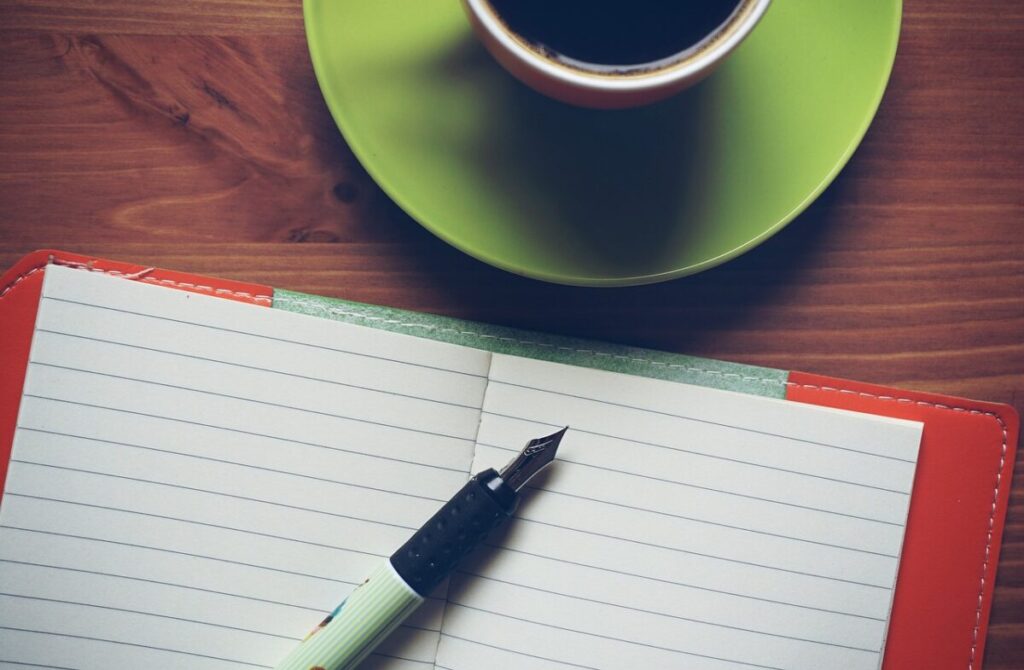
今回LGサポートを利用して、わかったポイントは2つです。
代替品は届かない
LGのカスタマーサポートに修理を依頼する際、最も重要なことは代替品が届かないことです。
つまり、修理を依頼して出荷すると、手元にモニターは残りません。
モニターを1台しか持っていない、かつデスクトップパソコンを使用している場合は要注意!
サポートに依頼して、手元にモニターが戻るまで何もできません。
1台しかモニターを持っていない人は、修理依頼をする前に、予備のモニターを急いで購入しましょう。
梱包の箱や緩衝材は自前
代替品が届かないデメリットは、梱包時にも影響します。
なぜなら、故障したモニターを送る際、箱と緩衝材を自前で用意する必要があるからです。
31インチ以上の大型モニターや、曲面モニターを送る際は、非常に困難な梱包作業になるでしょう。
したがって、購入してから1ヶ月程度は、購入時の箱と緩衝材を残すのがおすすめです。
LGモニター購入時の注意点 3つ

万が一の故障に備えて、LGモニターを購入する際の注意点は3つです。
サブディスプレイを用意する
LGのサポートは修理対応のみで、代替品の配送サポートなどはありません。
複数のディスプレイを所持していない場合、修理期間中は何もできなくなります。
予備のモニターを用意してから修理を依頼するなど、工夫して依頼するのが良いでしょう。
もしくは、LGサポートに依頼することをきっかけに、マルチディスプレイ環境を検討するのもおすすめです。
出張修理対象エリアに住んでいるか
27インチ以上の大型モニターを購入しようか悩んでいる人は、住んでいる場所が出張修理対象エリアかどうかを確認しましょう。
このエリア以外に住んでいる場合や、26インチ以下のモニターが故障した場合、配送する手間が生じるからです。
- 東京都
- 神奈川県
- 大阪府
- 兵庫県
- 京都府
- 愛知県
- 北海道札幌市
- 埼玉県
- 福岡県
- 広島県
- 沖縄本島
1ヶ月程度は梱包を捨てない
修理を依頼する際、最大のハードルとなるのが梱包作業です。
大型モニターや曲面モニターを、購入時以外の箱に梱包するのは至難の業。
したがって、万が一の場合に備えて、購入から1ヶ月程度は梱包材を捨てないで残すのが良いでしょう。
購入時の箱を捨ててしまった場合は、佐川急便のLLサイズ(420 × 580 × 400mm)、クロネコヤマトのクロネコボックス14(400 × 600 × 400mm)を複数用意して、加工するなど工夫が必要です。
また、緩衝材としてタオルや、モニターに被せる袋なども用意しましょう。
壊れても焦らないでサポートに!
運悪くハズレ個体を引いてしまい、かなり落ち込みました。
しかし、LGカスタマーサポートの対応は丁寧で、LGエンジニアの点検修理はスピーディー。
不良品だと諦めず、相談して良かったです。
一方でLGのサポートは修理対応のみで、代替品を手配できない点は下調べ不足でした。
万が一の故障に備えるなら、家電量販店などで購入するのも検討してみてください。
その際は保証サービスだけでなく、店舗に持ち込めるかも確認しておくと、難易度の高い梱包作業を省けるのでおすすめです。
